
A bootolható USB flash meghajtó ellenőrzése szükséges annak ellenőrzése érdekében, hogy a bootolható USB flash meghajtó működik-e, és letölthető-e a számítógépre. Miután képet vagy fájlokat rögzített egy USB flash meghajtóra, érdemes ellenőrizni, hogy az USB flash meghajtó elindítható-e.
A rendszerindító adathordozókat USB flash meghajtóknak, CD / DVD meghajtóknak, ISO képeknek nevezzük, ahonnan a számítógép bekapcsolásakor vagy a számítógép újraindításakor indíthatók. Ha a cserélhető adathordozó indítási prioritása van kiválasztva a rendszerindítási menüben vagy a BIOS-ban, akkor a rendszerindító lemezről indítja a számítógépet.
Tartalom:- Indító USB flash meghajtó ellenőrzése a számítógépen
- Indító flash meghajtó ellenőrzése a MobaLiveCD alkalmazásban
- Hogyan ellenőrizhető a rendszerindító flash meghajtó a Qemu Simple Boot alkalmazásban
- Hogyan ellenőrizhető a rendszerindító USB flash meghajtó teljesítménye a WinSetupFomUSB alkalmazásban
- VMWare WinPE teszt (VMWarePETest) az ISO képek ellenőrzéséhez
- A cikk következtetései
A felhasználónak előzetesen gondoskodnia kell a rendszerindító média létrehozásáról, hogy felkészüljön a meglepetésekre, amelyek általában a legmegfelelőtlenebb pillanatban fordulnak elő..
Alapvetően indító flash meghajtót használnak, amikor vis maior áll fenn. Lehetséges okok, amelyek miatt indító USB flash meghajtó szükséges:
- problémák vannak a rendszerben, a Windows operációs rendszer nem indul, a rendszer visszaállításához indító USB flash meghajtóról vagy mentési helyreállító lemezről kell indulnia;
- a vírusfertőzés miatt a Windows alatt nem lehet víruskeresőt futtatni; kezelésként a víruskereső gyártó vészindító lemezét kell használni;
- Szükség volt a Windows operációs rendszer újratelepítésére;
- súlyos hiba után fájlokat vissza kell állítania vagy lemásolni a számítógép lemezéről.
Ezért érdemes elindítani a lemezeket, hogy felkészülhessen az összes váratlan eseményre. A rendszerindító lemezeket nagyszámú program hozza létre. Ha a flash meghajtó nem indítható, akkor lehetetlenné válik a számítógépre történő letöltés az USB flash meghajtóról. Emiatt a felhasználó nem lesz képes megoldani a problémákat..
Hogyan ellenőrizhető, hogy a rendszerindító USB flash meghajtó működik-e? A rendszerindító USB flash meghajtó ellenőrzésének többféle módja van:
- ellenőrizze a rendszerindító flash meghajtót, amikor közvetlenül tölti le a számítógépre;
- indítható flash meghajtó ellenőrzése a virtuális gép emulátorán újraindítás nélkül.
Az első esetben egyértelmű, hogy el kell indítania az USB flash meghajtót, és ellenőriznie kell annak működését. A második esetben a bootolható flash meghajtó ellenőrzésére szolgáló programok segítenek.
Az alkalmazások kiegészítők a QEMU virtuális gépen, amely lehetővé teszi az USB flash meghajtón vagy az ISO-képen történő indítás képességének ellenőrzését a számítógép újraindítása nélkül..
A programok segítségével megtudhatja, hogy a flash meghajtó indítható-e, ellenőrizheti a rendszerindítás képességét az ISO-képről vagy a számítógép USB-meghajtójáról. A felhasználó előre ellenőrizheti, hogy az USB flash meghajtót vagy képet letöltötte-e a számítógépre.
A cikkben bemutatott programok (MobaLiveCD, Qemu Simple Boot) a QEMU emulátor különféle héjai, mások tesztelés céljából összekapcsolják ezt az emulátort (WinSetupFomUSB), vagy kiegészítésként szolgálnak a VMware Workstation Player (VMWare WinPE Test) programhoz. A MobaLiveCD és a Qemu Simple Boot ellenőrzi az ISO képeket és a flash meghajtókat, a WinSetupFomUSB ellenőrzi a bootolható flash meghajtókat, a VMWarePETest pedig a bootolható ISO képeket..
Indító USB flash meghajtó ellenőrzése a számítógépen
A legmegbízhatóbb módszer a bootolható USB flash meghajtó teljesítményének ellenőrzésére: töltse le az USB flash meghajtóról közvetlenül a számítógépre. Ehhez a számítógép indításakor be kell lépnie a Boot menübe, bizonyos billentyűzetgombok segítségével (a különböző billentyűk különböző gombokat használnak az alaplap különböző modelljein).
A bootolható USB flash meghajtó indítása más: a BIOS-ban vagy az UEFI-ben indítsa el a rendszerindítási prioritást az USB-meghajtóról.
Ezután ellenőrizze, hogy a flash meghajtó működik-e, és betöltődik-e.
Indító flash meghajtó ellenőrzése a MobaLiveCD alkalmazásban
Az ingyenes MobaLiveCD program célja a bootolható flash meghajtók és a bootolható ISO képek tesztelése. A MobaLiveCD a számítógépre történő telepítés nélkül működik. Kattintson az alkalmazásfájlra a program indításához.
A programot rendszergazdaként kell futtatni, különben hibaüzenet jelenik meg.
A szkennelés elindításához a MobaLiveCD programban ki kell választania egy ISO-képet ("Futtassa a LiveCD" gombot) a számítógépen, vagy egy bootolható USB flash meghajtót ("Futtassa a LiveUSB" gombot), amelyet a számítógéphez csatlakoztatott..
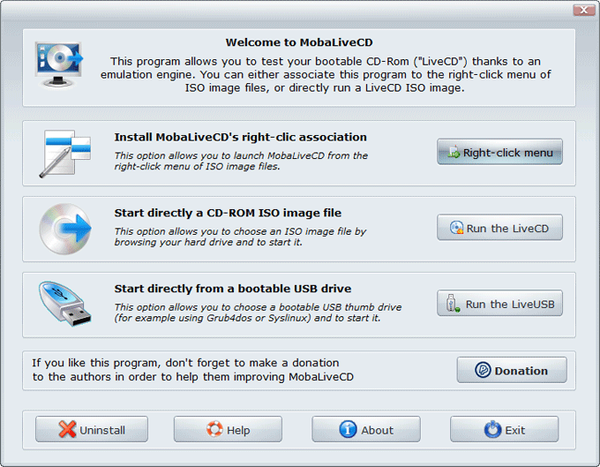
Munkához a program csupán 256 MB memóriát foglal el, így a memória hiánya miatt az alkalmazás nem képes megbirkózni egy nagy képpel vagy egy nagy boot flash meghajtóval.
Saját oldalamon található egy részletes cikk a MobaLiveCD programmal való együttműködésről. Innen letöltheti az alkalmazás orosz verzióját.
Hogyan ellenőrizhető a rendszerindító flash meghajtó a Qemu Simple Boot alkalmazásban
A Qemu Simple Boot egy ingyenes program az USB meghajtókról (bootolható flash meghajtókról), CD / DVD lemezre rögzített rendszerindító képekről, indítható ISO és IMA képekről történő betöltés tesztelésére. A Qemu Simple Boot programnak nem kell telepítenie a számítógépet, hanem egy mappából indítja el.
Indítsa el a Qemu Simple Boot alkalmazást dupla kattintással a „Qsib” fájlra. Az orosz nyelvnek a programban történő engedélyezéséhez nyomja meg a "Menü" gombot, válassza a "Nyelv", majd az "Orosz" lehetőséget..
A Qemu Simple Boot akár 1 GB memóriát is képes felhasználni. A kiosztott memória mérete kézzel állítható be, ha a skála csúszkáját a kívánt helyzetbe mozgatja. A flash meghajtóról vagy az ISO-lemezképről való indítás képességének ellenőrzése érdekében, különösen, ha ez egy Windows operációs rendszer vagy hasonló, jobb a lehető legnagyobb memória méret használata..
A tesztelés a Qemu Simple Boot alkalmazásban a következő:
- Először a rendszerindító adathordozó van kiválasztva. A Qemu Simple Boot támogatja a rendszerindító adathordozókat:
- HDD (fizikai lemez) - a rendszerindító USB flash meghajtó ellenőrzéséhez.
- CD (CD / DVD meghajtó) - a CD / DVD lemezre rögzített rendszerindító kép ellenőrzése.
- ISO (képfájl ISO formátumban) - ellenőrizze a rendszerindító képet ISO formátumban.
- IMA (képfájl IMA formátumban) - a lemez indítóképfájljának ellenőrzése.
- USB flash meghajtó tesztelésekor válassza a HDD lehetőséget. Ezután válassza ki a számítógéphez csatlakoztatott flash meghajtónak megfelelő fizikai meghajtót. Más média ellenőrzéséhez válassza ki a megfelelő médiatípust..
- Kattintson a Run Qemu Test gombra.

Ezután megjelenik a QEMU emulátor ablaka, a választott indítási menüvel, amely egy adott indítólemezen található.
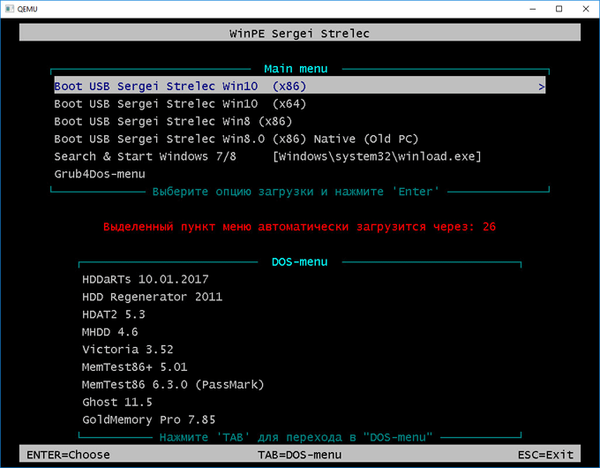
Elvileg minden világos. Ez a flash meghajtó indítható, a számítógépre indul. A flash meghajtó vagy a kép további működése már maga a rendszerindító lemez tartalmától is függ.
Hogyan ellenőrizhető a rendszerindító USB flash meghajtó teljesítménye a WinSetupFomUSB alkalmazásban
A WinSetupFomUSB ingyenes programban, amelyet bootolható flash meghajtók létrehozására fejlesztettek ki, lehetőség van a bootolható flash meghajtó ellenőrzésére. További információ a bootolható flash meghajtó létrehozásáról a WinSetupFomUSB programban itt.
Ellenőrizheti a bootolható USB flash meghajtó teljesítményét a WinSetupFomUSB alkalmazásban, azonnal, miután létrehozta a rendszerindító adathordozót a programban, vagy bármilyen más megfelelő időpontban. Más hasonló alkalmazásokkal létrehozott rendszerindító flash meghajtókat tesztelnek az alkalmazásban (nem feltétlenül a WinSetupFomUSB-ben).
- Futtassa a WinSetupFomUSB szoftvert.
- Az alkalmazás automatikusan felismeri a számítógéphez csatlakoztatott USB flash meghajtót. Ha szükséges, a lemez újbóli kiválasztásához indítsa újra a flash meghajtó észlelését a "Frissítés" gomb segítségével.
- Jelölje be a "Test in QEMU".
- Kattintson a "GO" gombra.

Ezután megnyílik egy QEMU virtuális gép ablaka a rendszerindító menüvel, hogy kiválassza az indítható média részét képező alkalmazások indítását..

A bootolható flash meghajtó ellenőrzése a WinSetupFomUSB programban sikeres volt.
VMWare WinPE teszt (VMWarePETest) az ISO képek ellenőrzéséhez
A VMWarePETest (VMWare WinPE Test) programot a Ru-Board híres fejlesztője, Ratiborus készítette. Az alkalmazással indítható ISO képeket (Windows PE vagy más ISO képeket) lehet ellenőrizni..
A VMWarePETest egy kiegészítő az ingyenes VMware Workstation Player programhoz, amelyet telepíteni kell a számítógépére. A VMWarePETest akkor is működik, ha a VMware Workstation Pro telepítve van a számítógépre (a VMware Workstation Player szerepel ebben a programban).
Az ingyenes VMWarePETest program innen tölthető le. Az alkalmazásnak nincs szüksége számítógépre telepítésre, a program a mappából indul.
Ön is érdekli:- Multiboot flash meghajtó a WinSetupFromUSB-ben
- A rendszerindító USB flash meghajtó másolása az UltraISO-ra
A rendszerindító lemezkép ellenőrzéséhez a VMWarePETest programban nem kell új virtuális gépet létrehoznia a VMware Player alkalmazásban.
- A VMWarePETest program futtatásához kattintson az alkalmazásfájlra.
- Kattintson a "VMWare WinPE Test" ablakban a "WinPE ISO" gombra. Az Explorer segítségével válassza ki a rendszerindító ISO-képet (Windows, Windows PE, vírusvédelmi vészindító lemez vagy más kép). A képet az egérrel be lehet húzni a program ablakába.
- A skála csúszkájával válassza ki a szükséges memóriamennyiséget, ha a kiválasztott alapértelmezett méret nem elegendő.
- Kattintson a "Start WinPE" gombra.
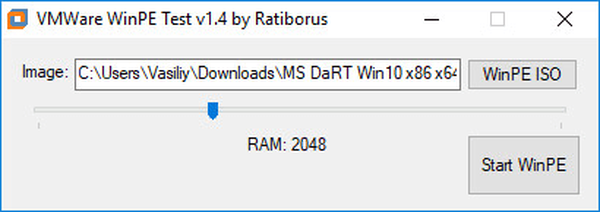
Ezután megnyílik a VMware Workstation Player ablak, amelyben megjelenik a rendszerindítási menü.
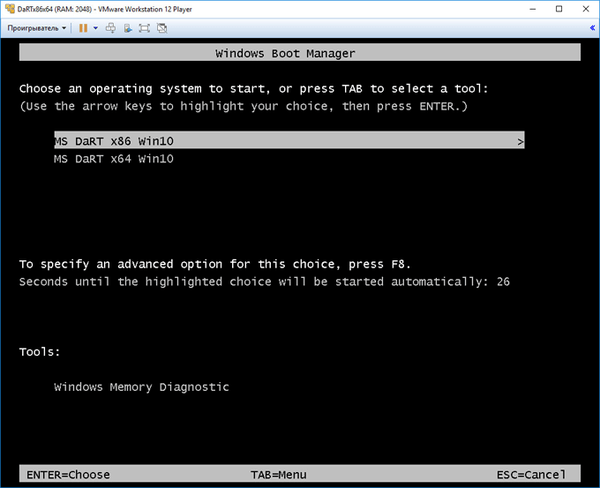
Ezután a felhasználó láthatja a rendszerindító lemez működését, ebben az esetben a Microsoft diagnosztikai és helyreállítási eszközkészletét (MSDaRT)..
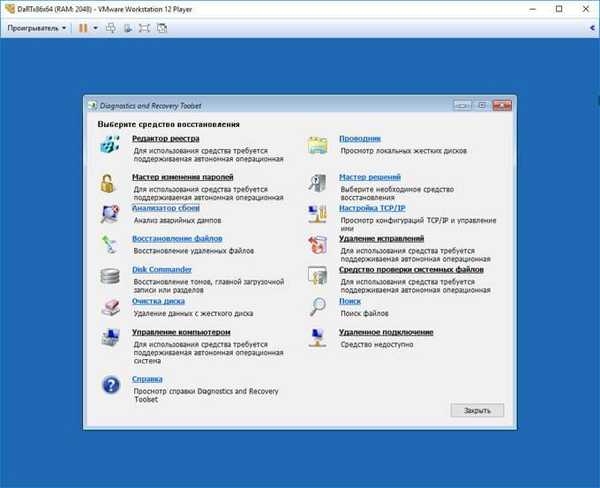
A VMware Workstation Player alkalmazásból való kilépéshez zárja be a program ablakot, az üzenettel megnyíló ablakban kattintson a "Leállítás" gombra..
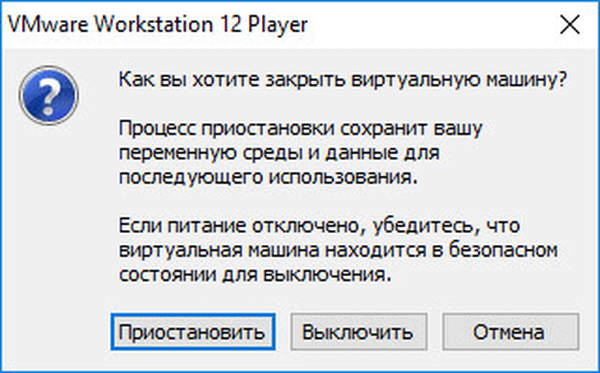
A VMWarePETest by Ratiborus program virtuális lemezfájlokat nyit meg "VHD" és "VMDK" formátumban, a programmal azonos könyvtárban. Előfeltétel: A virtuális lemeznek azonos nevűnek kell lennie, mint a programnak - "VMWarePETest".
A cikk következtetései
A bootolható USB flash meghajtó vagy a bootolható ISO kép ellenőrzésével ellenőrizheti, hogy az USB flash meghajtó működik-e, ha a meghajtó bootolható-e. Speciális programok segítségével ellenőrizheti a rendszerindító USB flash meghajtót a számítógép újraindítása nélkül.
Kapcsolódó publikációk:- Indító flash meghajtó létrehozása a Rufus-ban
- Virtuális gép operációs rendszerek telepítéséhez
- Indító flash meghajtó létrehozása az UltraISO-ban
- Hozzon létre egy indítható USB flash meghajtót a WinToFlash használatával











